디지털 원패스 가입에 대해 이번 포스팅에서 다뤄보겠습니다.
간혹 정부 관련 민원사이트를 로그인할 때 보이던 메뉴 중에 하나입니다. 많은 사람들이 대부분은 간편 인증 로그인이나 금융인증 로그인을 많이들 사용하시는데요.
몇몇 민원서비스 관련 앱에선 공동인증서 혹은 디지털원패스만 로그인이 가능하게 만들어진게 있어 부득이 가입을 해야 할 상황이 생기기도 하는데요. 아래 포스팅 보시고 따라 해보실 분은 한번 가입해보시길 바랍니다.
디지털 원패스 가입 사용법
디지털원패스는 정부민원관련 서비스를 이용할 때 사용할 수 있는 간편 로그인 수단입니다.
모바일이나 인터넷으로 정부민원이나 세금관련 로그인을 자주 하시는 분이라면 미리미리 가입해두시는 게 편리할 것으로 보입니다.
우선 디지털원패스 홈페이지를 방문해주세요.

이 포스팅에선 가입하는 방법을 인터넷 사이트 방문하여하는 것으로 하였는데 처음부터 "디지털원패스 어플"을 설치하여 어플에서 가입하셔도 똑같으니 참고바랍니다.
| 디지털원패스 안드로이드 설치하기 | 바로가기 |
| 디지털원패스 아이폰 설치하기 | 바로가기 |
홈페이지 접속하면 아래 사이트가 나옵니다. (모바일 기준)
여기서 "회원가입" 버튼을 클릭합니다.

약관은 전체동의를 눌러주세요.

본인인증은 휴대폰, 토스 등 다양합니다.
편리한 방법으로 본인확인을 해주세요. 저는 휴대폰 본인확인을 하였습니다.

아이디와 이메일을 중복 체크를 하여 설정합니다.
설정된 아이디를 통해 로그인을 하게 됩니다.

로그인 시 인증수단을 선택하는 과정입니다.
어플을 설치하여 인증하는 것이 가장 편리합니다.
SMS는 사이트 이용에 불편함이 있을 수 있고 공동인증서는 이제 사장되는 인증서니 볼 필요는 없습니다.
이 과정으로 처음부터 앱 설치 후 회원가입을 진행하시는게 현 단계를 단축하는 방법일 수 있겠습니다.
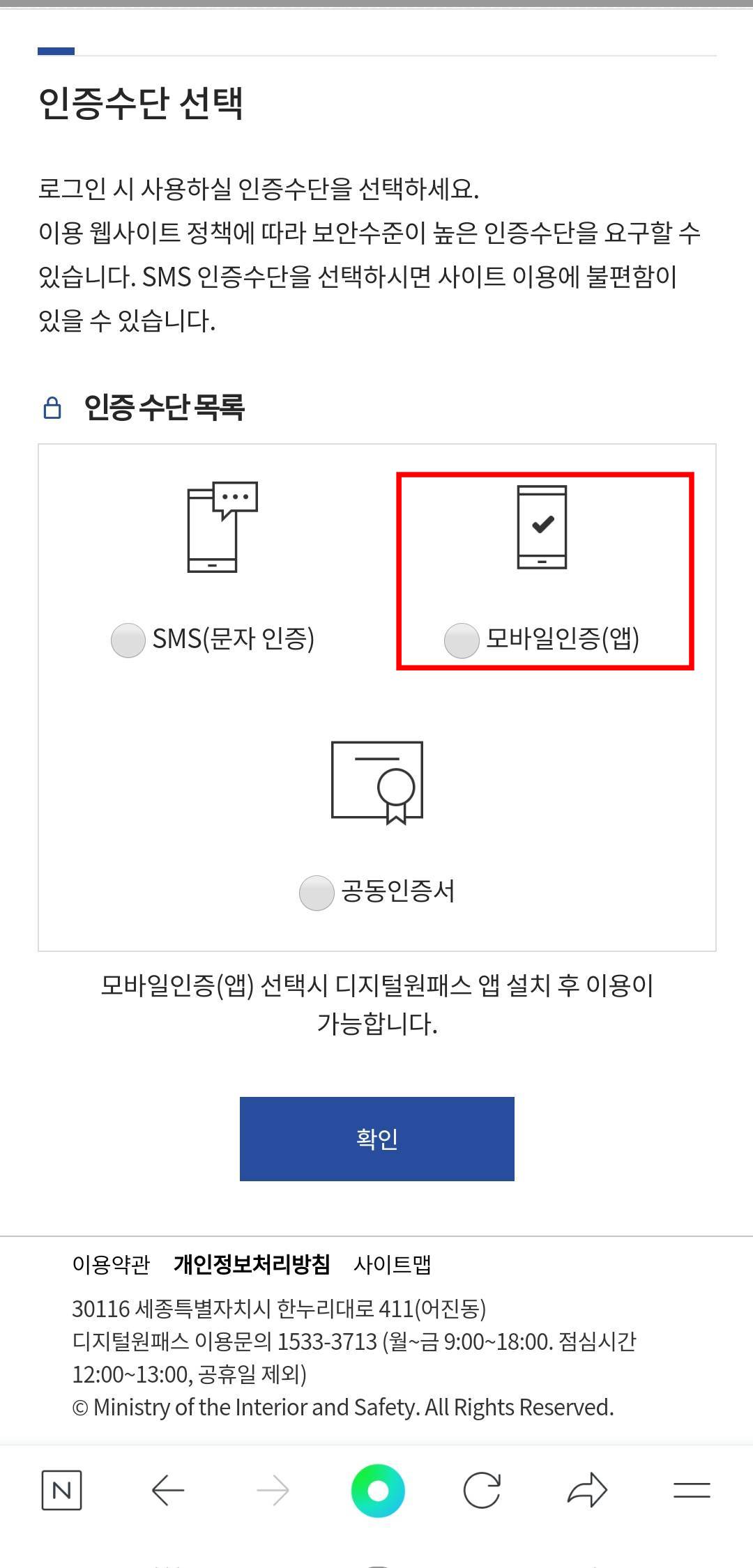
아래의 디지털 원패스 앱 실행 버튼을 누르면 어플이 실행됩니다.
어플이 설치되어 있지 않다면 어플 설치 화면으로 이동됩니다.
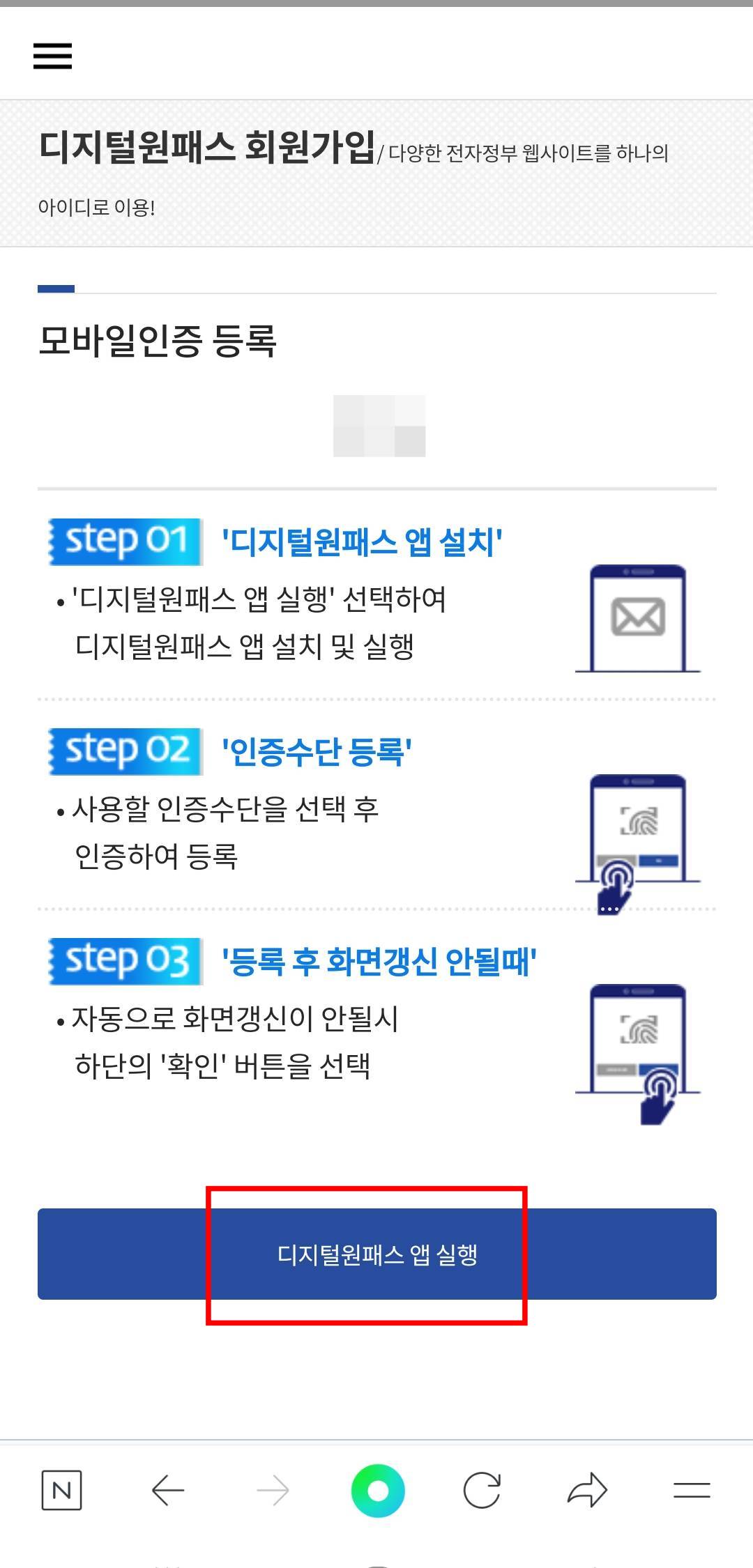
다음과정으로 로그인 시 인증수단을 선택합니다.
지문, 안면, 공동인증서, 간편인증, 패턴 중 선택인데 저는 지문 로그인을 선택하였습니다.
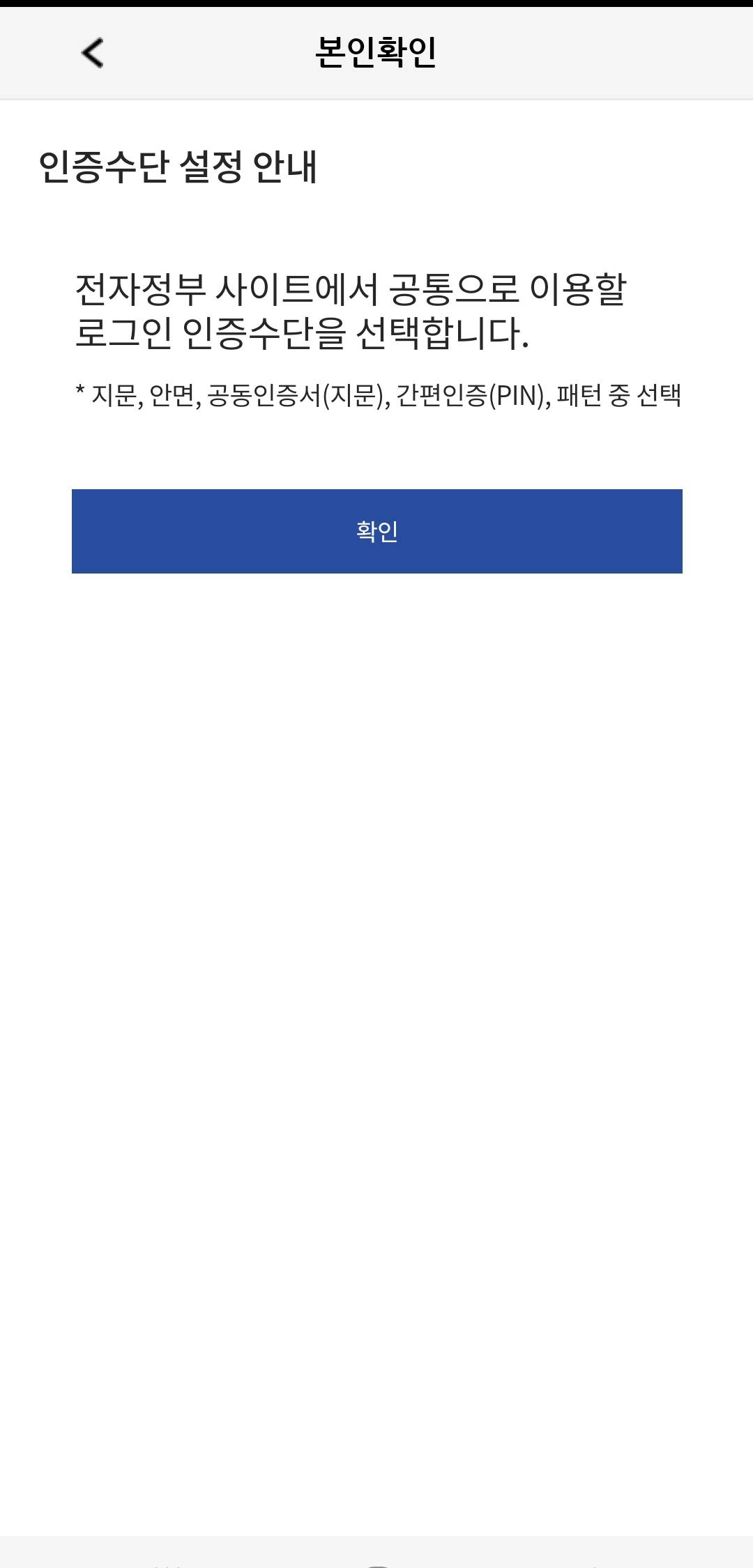
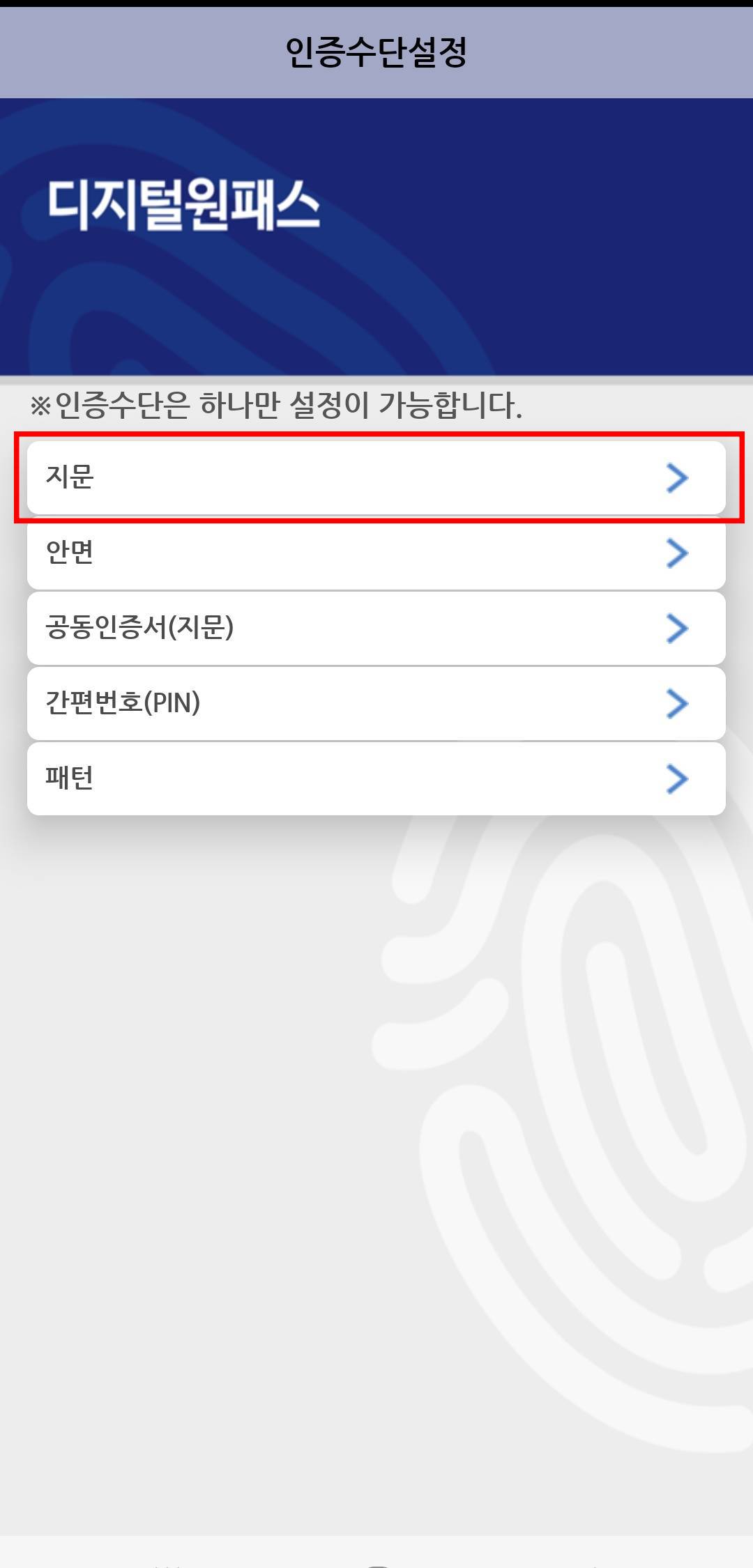
그럼 다음부터 디지털원패스로 로그인을 할 때 앱에서 지문인증을 하여 로그인을 하게 됩니다.
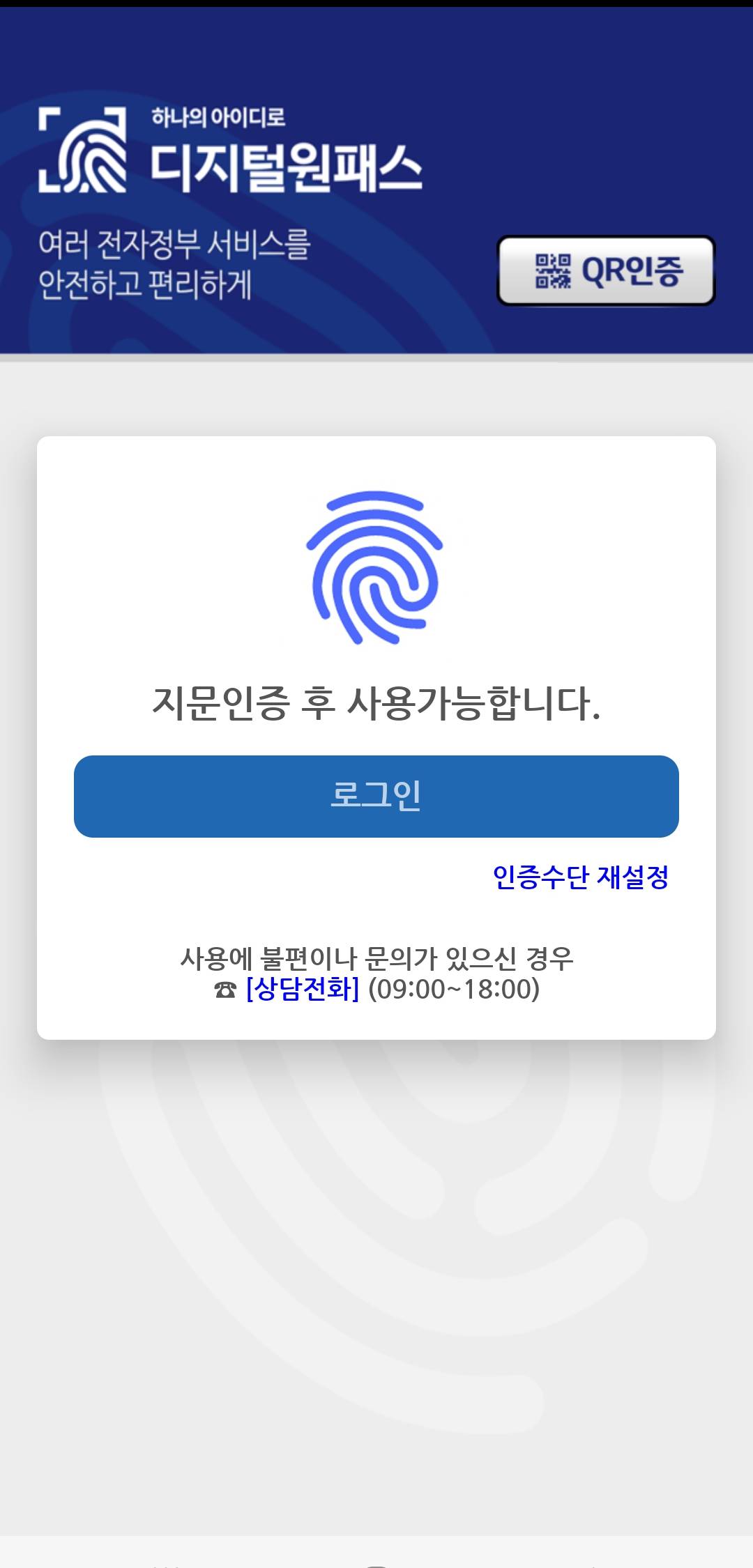
디지털원패스 사용법
위택스 앱을 실행하여 로그인을 해보았습니다.
아래 디지털원패스 로그인에서 아이디를 입력한 뒤 로그인 버튼을 클릭합니다.
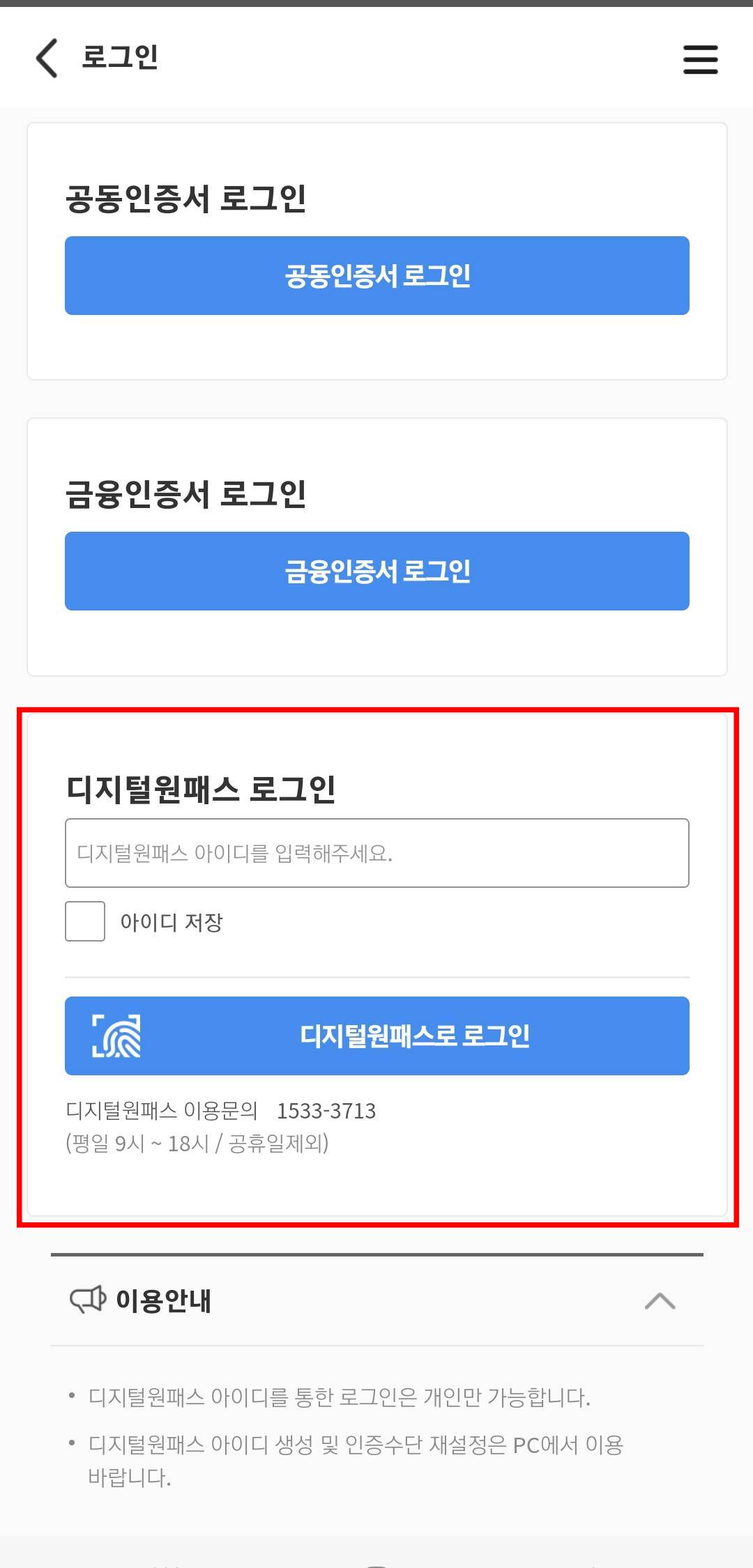
상단에 앱 푸시가 왔습니다. 터치를 해주세요.
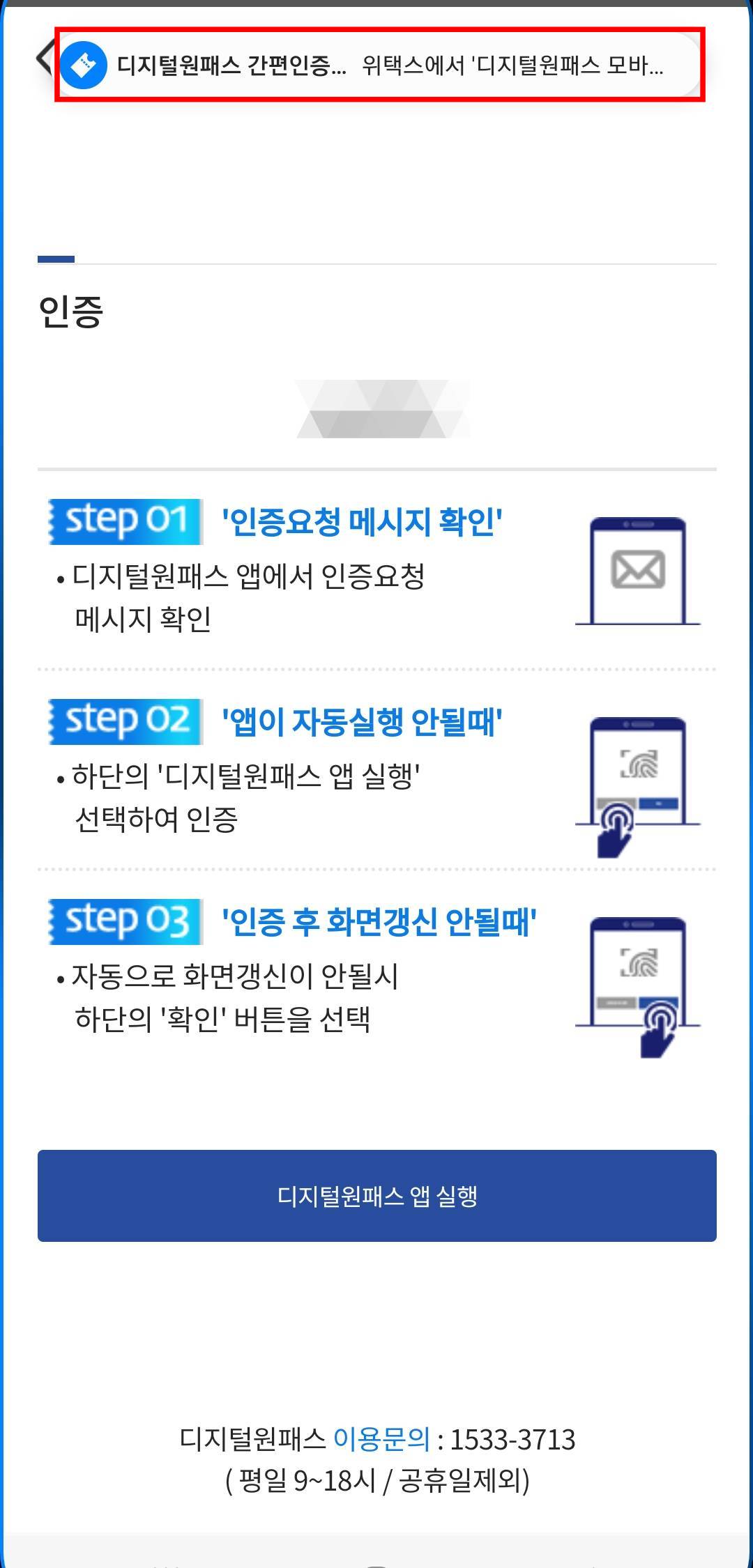
로그인 정보를 확인합니다. (서비스명, 요청일시, 요청내용)
로그인 정보가 맞다면 "확인" 버튼을 터치하여 로그인을 해줍니다.
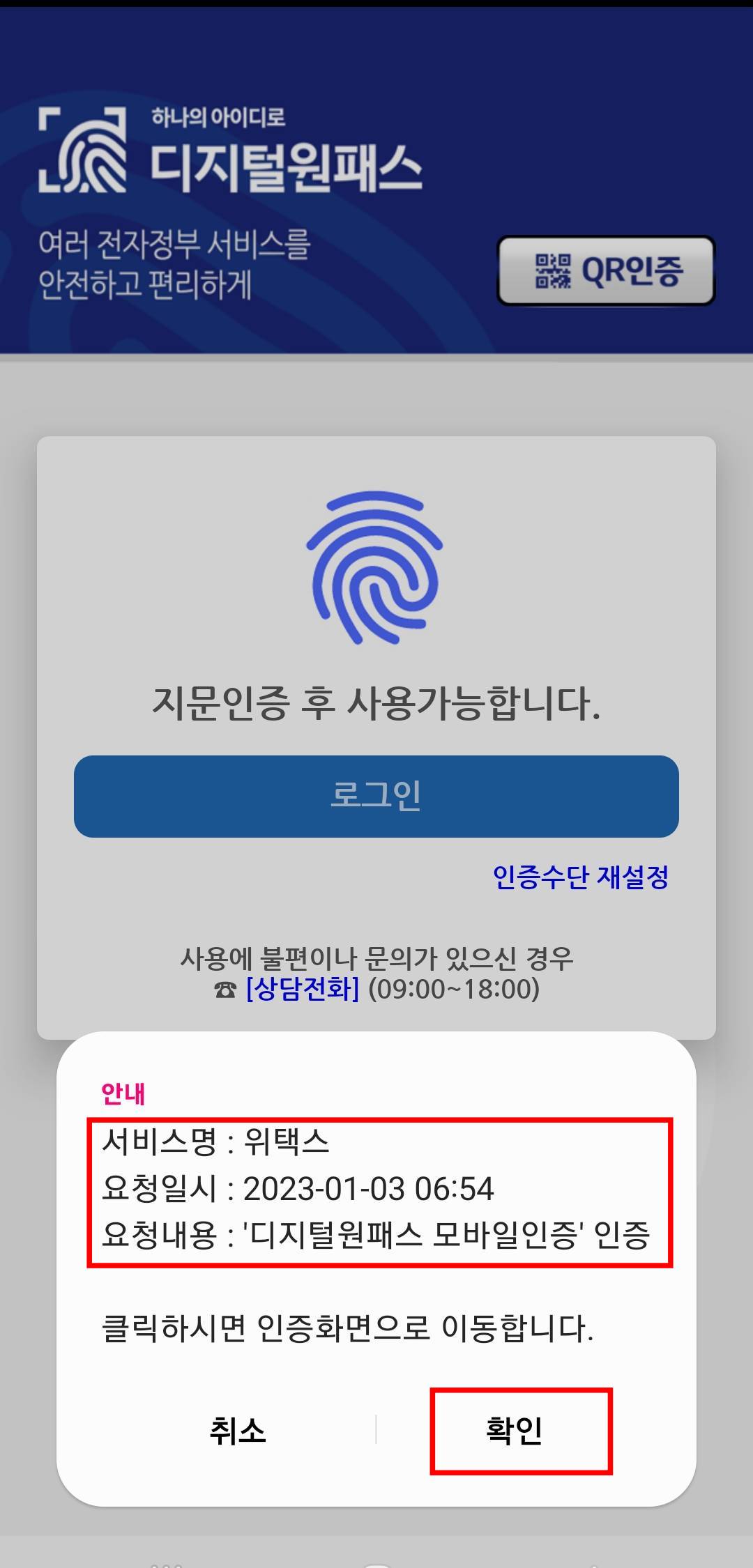
로그인이 완료되었습니다. 이제 웹이나 앱으로 돌아가서 로그인을 진행하면 끝입니다.
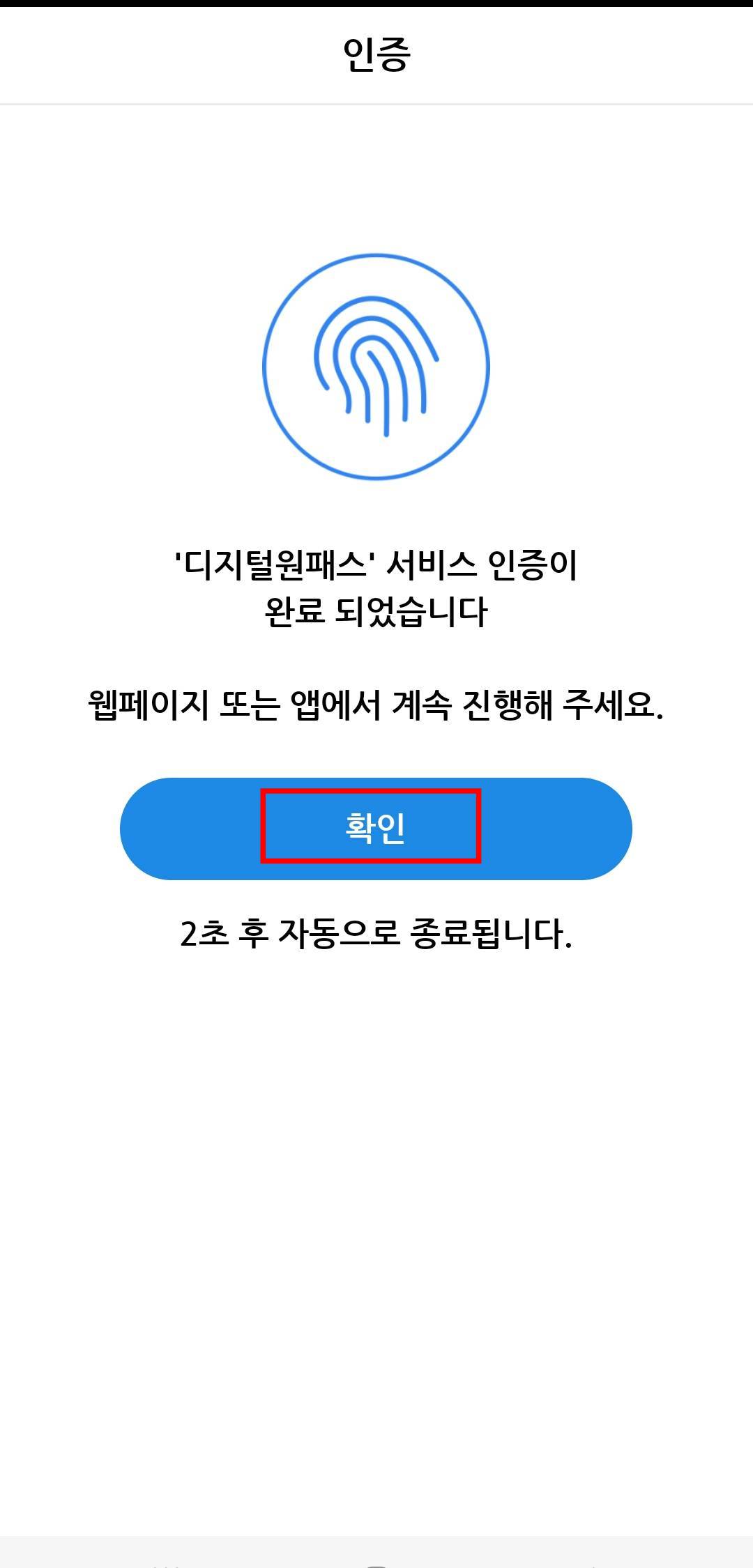
생각보다 간편했습니다.
체감으론 간편인증 로그인보다 더 간편했네요.
여러분들도 한번 사용해보시길 바랍니다.
<최신 복지 정보>
https://yeoullu.tistory.com/1639
부모급여 지급 금액 지원 내용 신청 방법
지원금내용 월35만원 ~ 70만원 발표기사 바로가기 신청페이지 바로가기 2023년부터 윤석열정부의 공약인 부모급여 지급이 시작됩니다. 0세부터 1세까지 아동급여와 별도로 35만원 ~ 70만원의 부모
yeoullu.tistory.com
https://yeoullu.tistory.com/1631
행복출산 원스톱 서비스 신청 홈페이지
지원금내용 임신출산육아 관련 지원 통합 신청 신청페이지 바로가기 신청페이지 바로가기 임신 출산 육아에 관련된 정부지원, 지자체 지원등이 다양하게 있습니다. 그러나 그동안은 신청자 본
yeoullu.tistory.com
https://yeoullu.tistory.com/1662
2023년 생애주기별 복지 지원 제도 정리
2023년 생애주기별 지원되는 복지 제도에 대해 정리하였습니다. 자료를 참고하시고 본인에게 해당되는 지원이 있는지 확인해보시길 바라며 본문 제일 하단에 첨부자료 링크가 있으니 관심 있으
yeoullu.tistory.com
https://yeoullu.tistory.com/1681
서울시 용산구 소상공인 긴급경영안정자금 신청 안내
지원금내용 업체당 최대 7천만원 신청페이지 바로가기 신청페이지 바로가기 사회재난으로 인해 피해를 입은 용산구 '특별재난지역' 소상공인을 대상으로 업체당 최대 7천만 원과 1.5%의 고정금
yeoullu.tistory.com
https://yeoullu.tistory.com/1682
전라북도 청년월세 특별 지원금 신청 및 자격 안내
지원금내용 매월 20만원 신청페이지 바로가기 신청페이지 바로가기 지난 8월 국토교통부에서 만 19세 미만 34세 청년들에게 일정 조건을 충족하면 월세 20만 원을 1년간 지원하는 제도를 신청받았
yeoullu.tistory.com





